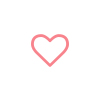圖片來源:Shutterstock
一間企業賺多少錢
只要產生收入了
會計就會記錄營收
但有獲利並不代表
有收到現金呀!
只要稍微操控一下
盈餘就可以很漂亮
例如:
只要在結算前把貨塞給下游廠商
兩天後再退回來就有盈餘了...
營業活動現金流量 ( OCF )
會紀錄公司透過本業營運
實際流入的現金
一來可以確定錢真的有收到
而不是只是應收帳款(沒實際收到錢)
避開可能作假帳的公司。
二來可以確定這些錢是靠本業賺的
因為有些公司的盈餘不是來自本業
可能靠業外收入(比方說變賣資產)衝高營收
這類的公司獲利一般不穩定
藉由觀察營業現金流
可以避免選到這些體質不良的企業。
本文依據〈營業活動現金流量〉
提供的5大條件
1. 今年累計稅後純益(千) 大於 0
2. 營業活動現金流量 2014 年累計到現在 小於 0
3. 今年累計營收年成長 小於 0
4. 存貨周轉率 連 2 季衰退
5. 應收帳款週轉率 連 2 季衰退
利用EXCEL操盤大師製作股票篩選報表
揪出這些「有可能」作帳的公司!
廢話不多說
讓我們開始看如何做報表吧~
以下為圖文教學(點圖片可以放大)
記得要先下載【Excel操盤大師】喔
1. 啟動【理財寶】登入後,點選左上角的「Excel操盤大師」
選擇「自訂報表」,接著點選「新增」按鈕。
2.選擇報表加入需要的欄位
找到「季IFRS財報(總表)」資料表,但財報的資訊眾多,所以利用欄位搜尋的功能來找想看的欄位。
3.搜尋欄位
搜尋「營業活動現金流量累計(千)」、 「稅後純益累計(千)」、 「存貨周轉率(次)」、「應收款項周轉率(次)」,其中的「存貨周轉率(次)」、「應收款項周轉率(次)」各加入右方欄位3次。
因為在篩選條件我們需要用到連續3季的存貨周轉率與應收款項周轉率。
4.選擇報表加入需要的欄位
找到 財報明細>月>月營收。並找到「 累計合併營收成長(%) 」加入右方欄位。
5.調整資料期數
因為篩選條件中,第4、5項需要比較連續3季的存貨周轉率與應收款項周轉率
看有沒有衰退來找到符合條件的標的
所以調整第2個「存貨周轉率(次)」與第3個「應收款項周轉率(次)」的資料期數
設定為「最近2季」+「單期 原始值」;
第3個「存貨周轉率(次)」與第3個「應收款項周轉率(次)」的資料期數
設定為「最近3季」+「單期 原始值」。
6.設定篩選條件
這邊要根據5大條件來篩選股票
1. 今年累計稅後純益(千) 大於 0:「稅後純益累計(千)」> 0
2. 營業活動現金流量 2014 年累計到現在 小於 0:「營業活動現金流量累計(千)」 < 0
3. 今年累計營收年成長 小於 0:「累計合併營收成長(%)」 < 0
4. 存貨周轉率 連 2 季衰退:「存貨周轉率(次)」<「存貨周轉率(次)-近第2季」、「存貨周轉率(次)-近第2季」<「存貨周轉率(次)-近第3季」
5. 應收帳款週轉率 連 2 季衰退:「應收款項周轉率(次)」<「存貨周轉率(次)-近第2季」、「存貨周轉率(次)-近第2季」<「存貨周轉率(次)-近第3季」
7.設定資料排序
設定「營業活動現金流量累計」為 遞增。
8.完成~檢視報表資料
設定完成了,最後把報表儲存並取名
之後只要按一下,就可以輕鬆取得最新名單了喔!
※本文及文中介紹的軟體提供之資料僅為數據統計及資訊揭露,並僅供投資研究分析參考,絕無任何推介買賣之意。
有了【Excel操盤大師】
就可以使用海量的資料庫
依照個人需求做出財經報表
是投資理財的好幫手!
👉想知道更多EXCEL操盤大師怎麼發揮、找出有用的訊息:
👉追蹤數據貓頭鷹臉書粉絲團,就能隨時看到貓頭鷹分享各種生活數據、財經指標喔!
👉貓頭鷹的主頁,裏頭有豐富的財經數據,對FinTech有興趣就不能錯過:

 發表
發表


 我的網誌
我的網誌